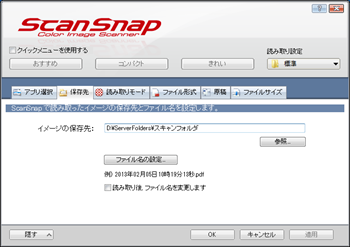みなさんは書類やちょっとしたメモはどう管理されていますか?
私はプライベート・ビジネスともに出来るだけ紙に印刷しないようにしています。メモ紙なども忘れないようにスキャナを使ってPDFにしたり・・・
すでに実践している内容ですけども、今回は富士通製ドキュメントスキャナScanSnapをWHS2011に接続してドキュメントサーバを構築する手順をメモ。
SkyDriveとの連携も面白いですよ~
2013.02.07 環境を追加しました。
2014.01.16 エラー発生時の対処法を追加
手順を説明する前に・・・
この手の内容を書く前にお約束事が一つ。本記事は「できたら面白い!」という発想から書いておりますが、WHS2011のEULAと照らし合わせるとグレーゾーンの内容かもしれません。
また、手順中盤にソフトウェアのサービス化があります。
全て自己責任の下で作業をお願いしますm(_ _)m
構築環境
- WHS2011 Update Rollup4適用
- ScanSnap S1500
- ScanSnap Manager V5.1L62
ドキュメントサーバを構築する手順~其の一~
ScanSnapでスキャンしたドキュメントを任意の共有フォルダに格納する手順は下記の通り。- Administratorでログオン
- 共有フォルダ名を決め、作成
今回は、WHS2011のダッシュボードから[スキャンフォルダ]を作成
- ScanSnapセットアップ
USBケーブルをWHS2011に接続し、ドライバやソフトウェア等をインストール
- ScanSnapのテスト
、テスト用紙がちゃんとスキャンできるか確認
- [すべてのプログラム]→[ScanSnap Manager]→[ScanSnap Manager の設定]を選択
- [クイックメニューを使用する]のチェックを外す
詳細説明は後程します。
- [アプリ選択]→[アプリケーションの選択]→[起動しません(ファイル保存のみ)]を選択
- [保存先]→[イメージの保存先]を1のフォルダに変更
- ドキュメントをスキャンし、クライアントからWHS2011上の[スキャンフォルダ]のPDFファイルが閲覧できればOK
ドキュメントサーバを構築する手順~其の二~
其の一が完了した状態でログオフすると、どうなるか分かりますか?そう、スキャンできなくなります!
WHS2011はログオン状態で使用するOSではありません。
このままでは使い勝手が悪いので、一部ソフトウェアをサービス化しログオフ状態でもスキャンできるようにします。
サービス化にあたり、起動アカウントなども変更しますので慎重に行ってください。
また、本内容は自己責任の下で行ってください。
- [msconfig]を実行
- [スタートアップ]タブ→下記ソフトウェアのスタートアップを停止
・ScanSnap Tool
・ScanSnap Manager
- サービス化ソフト「sexe」の64bit版をダウンロード
http://www.nanshiki.co.jp/software/index.html?sexe
- 2個フォルダを作成し、各フォルダにsexe.exeをコピー
- 各sexe.exeに2で停止した各ソフトウェアを登録
・PfuSsMon
・PfuSsWiaChecker
- 登録したサービスのアカウントを変更
通常はLocal System Accountですが、このままだとログオフ状態でスキャンできません。
アカウントをAdministratorに変更し、パスワードを2回打ち込みます。
- WHS2011を再起動し、ログオフ状態でスキャン&PDFが閲覧できれば完成!
サーバスペックによって異なりますが、OS起動直後にキャンボタンを押した→スキャンされない・・・という状況に陥る可能性があります。
慌てず、少し時間をおいてからスキャンボタンを押してみましょう。
クイックメニューのチェックを外す理由
デフォルト状態でスキャンを行うと、クイックメニューが起動します。これはスキャンをする度に出てくるメニューのため、ドキュメントサーバとしての運用を阻害する原因になります。
※クライアントマシンでScanSnapを使う時はたまに便利だな!と思いますが・・・

上記クイックメニューが起動した状態で[スキャンフォルダ]を覗いてみると、構成設定ファイルが作成されPDFファイルはありません。

クイックメニューの一つを選択することでスキャンした内容のPDFに置き換わります。
エラーが発生した場合の対処法
スキャンボタンを押すと、LEDが点滅しスキャンしない場合があります。対処法は、手動で登録したサービスを再起動してください。
または、クライアントPCで実行しサービスを再起動するPowerShellを用意しました。
宜しければお使いください。
PowerShell 手動追加したサービスをリモートで再起動するスクリプト
余談:SkyDriveと連携したい!という人は・・・
どうせなら、「SkyDriveと連携してWindows Phone(8や7.8)やAndroid端末、iOS端末で閲覧したい!」という欲が出てきました。その場合は
ServerFolders配下にSkyDriveを作成→SkyDrive内にスキャンデータを保存のやり方が一番簡単かもしれませんね。
Webリモートアクセスも使い勝手がいいのですが、Web経由なので若干レスポンスが悪かったりします。
ネイティブアプリ&マルチデバイスでファイル同期をしたい人にはSkyDriveはちょうどいいソフトウェアだと思います。
もちろん、DropBoxやSugarSyncもいいですよ!